Hướng dẫn sử dụng Microsoft Office PowerPoint
24/02/2025
Nội dung bài viết
Bạn muốn tạo một bài thuyết trình ấn tượng và khó quên? PowerPoint là công cụ mạnh mẽ giúp bạn thiết kế các phương tiện trực quan hỗ trợ bài thuyết trình một cách chuyên nghiệp. Dù cần thời gian để thành thạo, chỉ cần một chút thử nghiệm, bạn đã có thể tạo ra những bài thuyết trình độc đáo và hiệu quả. Hãy bắt đầu từ Bước 1.
Các bước thực hiện
Tạo một bản trình chiếu
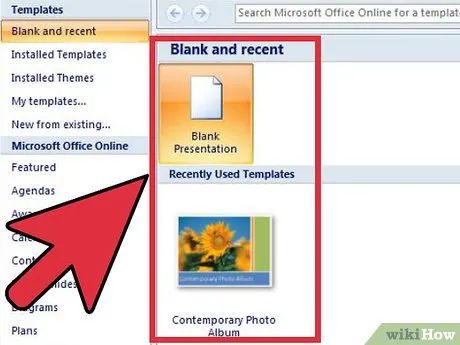
Chọn bản trình chiếu trống hoặc theo mẫu. Khi bắt đầu một tập tin PowerPoint mới, bạn có thể chọn bản trình chiếu trống hoặc sử dụng mẫu có sẵn. Bản trống cho phép bạn tự do sáng tạo nhưng đòi hỏi nhiều thời gian. Trong khi đó, bản mẫu đã được thiết kế sẵn, nhưng có thể không hoàn toàn phù hợp với nhu cầu của bạn.
- Bạn có thể chỉnh sửa mọi khía cạnh của bản mẫu, vì vậy hãy chọn mẫu phù hợp nhất và điều chỉnh cho đến khi hài lòng.
- Bạn có thể áp dụng chủ đề sau khi thêm nội dung. Nhấp vào thẻ Design (Thiết kế) và chọn chủ đề. Chủ đề sẽ được áp dụng ngay lập tức. Nếu không hài lòng, bạn có thể hoàn tác (Ctrl + Z) hoặc quay lại chủ đề trống.
- Bạn có thể truy cập các mẫu từ thẻ File (Tập tin). Nhấp vào New (Mới) để xem các mẫu có sẵn hoặc tải thêm từ các nguồn trực tuyến.
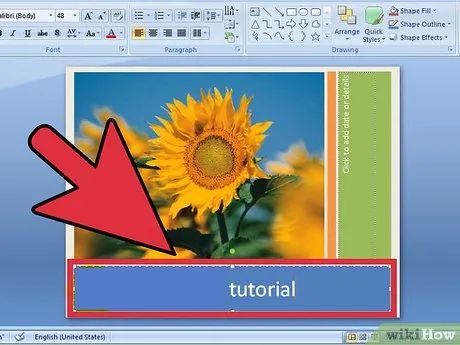
Thiết lập tiêu đề cho bản trình chiếu. Tiêu đề là yếu tố đầu tiên thu hút sự chú ý của khán giả. Hãy đảm bảo tiêu đề dễ đọc và phản ánh rõ chủ đề của bài thuyết trình. Nhiều người thường thêm tên cá nhân hoặc nhóm vào phần tiêu đề để tạo sự chuyên nghiệp.
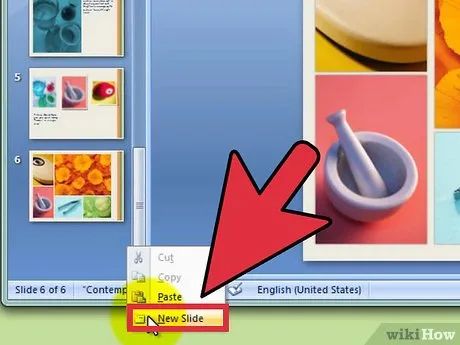
Thêm slide mới để chèn nội dung. Nhấn Ctrl + M để tạo slide mới, slide này sẽ xuất hiện ngay sau slide hiện tại. Mỗi slide mới bao gồm hộp tiêu đề và hộp văn bản. Bạn có thể sử dụng chúng hoặc chèn các đối tượng khác qua thẻ Insert (Chèn).
- Khi thêm hộp văn bản, bạn có thể nhấp và kéo để điều chỉnh kích thước hoặc thay đổi bằng cách kéo các góc của hộp.
- Nhấp vào bất kỳ hộp nào và bắt đầu nhập nội dung. Bạn có thể định dạng văn bản như trong Word, với các tùy chọn định dạng có sẵn trong thẻ Home.
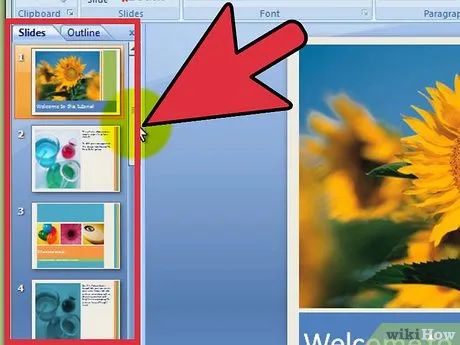
Điều hướng qua bản trình chiếu. Sử dụng khung bên trái để di chuyển nhanh giữa các slide. Nhấp vào một slide để mở và chỉnh sửa. Bạn cũng có thể chuyển sang thẻ Outline (Dàn bài) để xem tổng quan về cấu trúc của bản trình chiếu, với mỗi slide được đánh dấu bằng tiêu đề tương ứng.
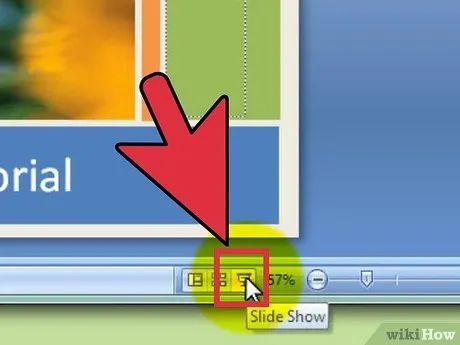
Xem trước bản trình chiếu. Nhấn F5 để chạy thử bản trình chiếu. Nhấp chuột để chuyển đổi giữa các slide. Xem lại toàn bộ bản trình chiếu để đảm bảo thông tin được trình bày một cách mạch lạc và hợp lý.
Tùy chỉnh bản trình chiếu
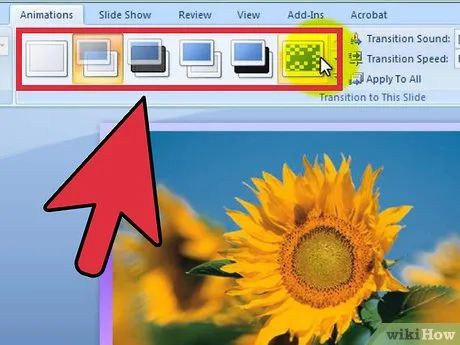
Thêm hiệu ứng chuyển tiếp giữa các slide. Sau khi hoàn thiện nội dung, bạn có thể tăng tính hấp dẫn bằng cách thêm hiệu ứng chuyển tiếp. Chọn slide và nhấp vào thẻ Transitions (Chuyển tiếp) để xem danh sách các hiệu ứng phổ biến. Nhấp vào mũi tên để khám phá thêm nhiều tùy chọn.
- Hiệu ứng sẽ ảnh hưởng đến cách slide xuất hiện. Ví dụ, hiệu ứng trên Slide 2 sẽ được kích hoạt khi chuyển từ Slide 1 sang Slide 2. Bạn có thể xem trước hiệu ứng ngay trong cửa sổ chỉnh sửa.
- Lưu ý không lạm dụng hiệu ứng quá mức, vì điều này có thể làm phân tán sự chú ý của khán giả khỏi nội dung chính.
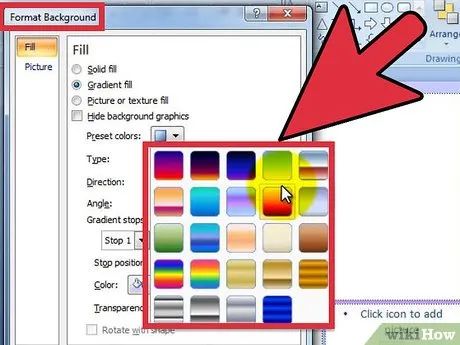
Thêm hình nền. Nền trắng đơn điệu có thể khiến bài thuyết trình trở nên nhàm chán. Hãy sử dụng hình nền tinh tế để thu hút và gây ấn tượng với khán giả.
- Nhấp chuột phải vào khoảng trống trên slide và chọn "Format Background" (Định dạng hình nền) hoặc truy cập thẻ Design và chọn biểu tượng mũi tên cạnh "Background" (Hình nền).
- Chọn kiểu lấp đầy phù hợp, từ màu sắc, gradient, họa tiết đến ảnh nền. Thử nghiệm để tìm ra hình nền phù hợp nhất với chủ đề của bạn.
- Mặc định, hình nền chỉ áp dụng cho slide hiện tại. Nhấp vào "Apply to All" (Áp dụng cho tất cả) để sử dụng hình nền cho toàn bộ bản trình chiếu.
- Đảm bảo hình nền không làm ảnh hưởng đến khả năng đọc của văn bản.
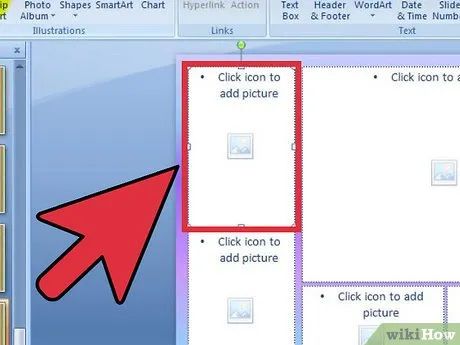
Thêm hình ảnh và biểu đồ. Hình ảnh và biểu đồ giúp bài thuyết trình trở nên sinh động và dễ hiểu hơn. Chúng hỗ trợ khán giả nắm bắt ý tưởng nhanh chóng và ghi nhớ lâu hơn.
- Nhấp vào thẻ Insert và chọn Picture (Ảnh) để chèn ảnh từ máy tính hoặc Photo Album (Album ảnh) để chèn nhiều ảnh cùng lúc.
- Sử dụng Charts (Biểu đồ) để minh họa dữ liệu một cách trực quan. Sau khi chọn biểu đồ, Excel sẽ mở ra để bạn nhập hoặc sao chép dữ liệu.
- Dùng Shapes (Hình khối) để tạo các hình vẽ hoặc biểu tượng trực quan, giúp nhấn mạnh thông tin quan trọng.
- Tránh sử dụng quá nhiều hình ảnh, vì điều này có thể khiến khán giả khó tập trung vào nội dung chính.

Thêm liên kết. Bạn có thể chèn liên kết vào slide để dẫn đến website, email hoặc thậm chí là một slide khác trong bản trình chiếu. Điều này giúp bài thuyết trình trở nên tương tác và tiện lợi hơn.
- Để thêm liên kết, đặt con trỏ vào hộp văn bản và nhấp vào nút Hyperlink trong thẻ Insert. Bạn có thể liên kết đến tập tin, email, trang web hoặc slide cụ thể.
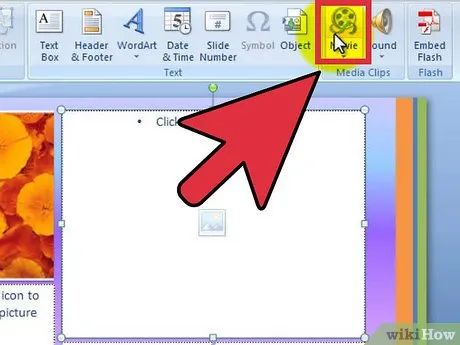
Nhúng video. Video là công cụ mạnh mẽ để làm sinh động bài thuyết trình. Bạn có thể chèn video từ máy tính hoặc từ YouTube để minh họa cho nội dung.
- Nhấp vào nút Video trong thẻ Insert và chọn tập tin video từ máy tính.
- Nếu muốn nhúng video từ YouTube, hãy tham khảo các hướng dẫn chi tiết để thực hiện.
Làm bản trình chiếu trở nên ấn tượng và khó quên
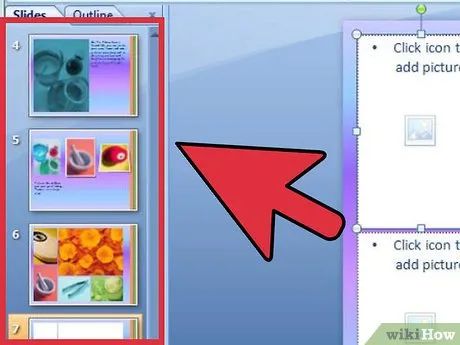
Hạn chế số lượng slide. Một bản trình chiếu quá dài sẽ khiến khán giả mất hứng thú, dù chủ đề có hấp dẫn đến đâu. Những slide không cần thiết hoặc thiếu nội dung sẽ làm giảm sự tập trung của khán giả. Hãy giữ cho bản trình chiếu ngắn gọn, súc tích và sử dụng khoảng cách hợp lý giữa các slide để tối ưu hiệu quả.
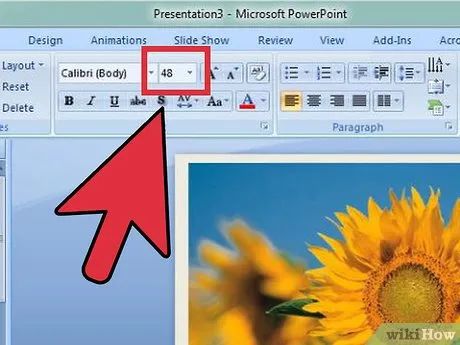
Chọn phông chữ phù hợp. Bản trình chiếu cần dễ đọc, nếu không nó sẽ trở thành một bài diễn thuyết đơn thuần. Đảm bảo khán giả có thể dễ dàng đọc được nội dung trên slide. Cỡ chữ 10 có thể phù hợp khi xem trên máy tính, nhưng khi trình chiếu, khán giả sẽ khó theo dõi.
- Trong phần ghi chú, hãy chọn phông chữ dễ đọc. Các phông chữ cách điệu có thể đẹp mắt nhưng sẽ vô nghĩa nếu khán giả không thể đọc được.
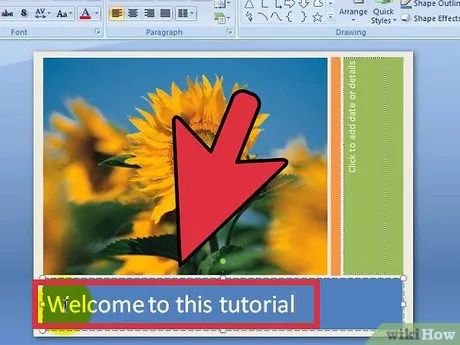
Duy trì phong cách nhất quán và tinh tế. Một bản trình chiếu hoàn hảo cần có sự đồng nhất về phong cách. Hạn chế sử dụng quá nhiều màu sắc và biểu tượng để tránh làm rối mắt. Nếu không tự tin về khả năng thiết kế, hãy tham khảo các mẫu có sẵn.
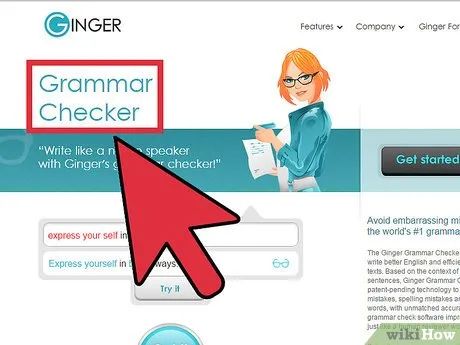
Kiểm tra lỗi chính tả và ngữ pháp. Một lỗi chính tả nhỏ có thể không được bạn chú ý, nhưng sẽ bị khán giả phát hiện ngay. Lỗi chính tả và ngữ pháp sẽ làm giảm độ tin cậy của bạn, vì vậy hãy kiểm tra kỹ lưỡng để đảm bảo nội dung được trình bày chính xác và chuyên nghiệp.
- Nhờ người khác kiểm tra giúp bạn. Người ngoài thường dễ phát hiện lỗi hơn.
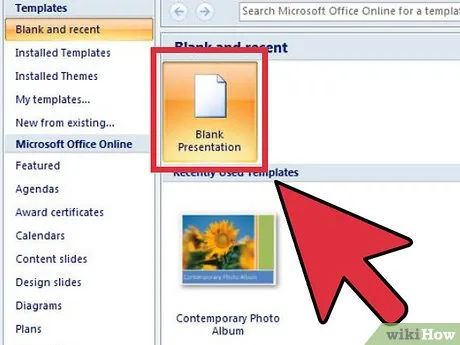
Luyện tập! PowerPoint chỉ là công cụ hỗ trợ, yếu tố quan trọng nhất vẫn là cách bạn truyền đạt. Hãy dành thời gian luyện tập thuyết trình cùng slide. Căn chỉnh thời gian và đảm bảo mỗi slide phản ánh chính xác luận điểm của bạn. Sử dụng ghi chú hoặc học thuộc nội dung, tránh đọc slide trực tiếp.
- Tham khảo bài hướng dẫn này để nắm bắt bí quyết thuyết trình tự tin, dù là trên lớp hay tại nơi làm việc.
Du lịch
Ẩm thực
Khám phá
Đi Phượt
Vẻ đẹp Việt Nam
Chuyến đi
Có thể bạn quan tâm

Khám phá cách chế biến món nấm đùi gà xào thịt heo ngon tuyệt để chiêu đãi gia đình yêu thương.

10 Bài thơ lục bát xúc động nhất viết về thầy cô

Top 5 Tủ Lạnh Hitachi Inverter Tiết Kiệm Điện và Hiệu Quả Nhất

9 địa chỉ kính mắt đáng tin cậy nhất tại quận Tân Bình - Chất lượng vượt trội, dịch vụ tận tâm

7 Dòng Kem Che Hình Xăm Hiệu Quả Nhất Hiện Nay


